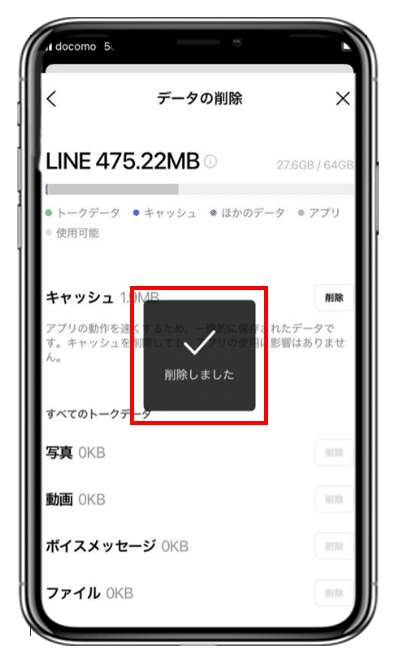LINEのキャッシュ(一時的にデータを保存する仕組み)削除手順
こねっとの動作がおかしい場合、LINEのキャッシュ(一時的にデータを保存する仕組み)が影響している可能性があります。
以下の手順に従いLINEのキャッシュ削除後、再度操作をお試しください。
手順①
LINEの画面下部のメニュー「ホーム」をタップし、ホーム画面を開きます。
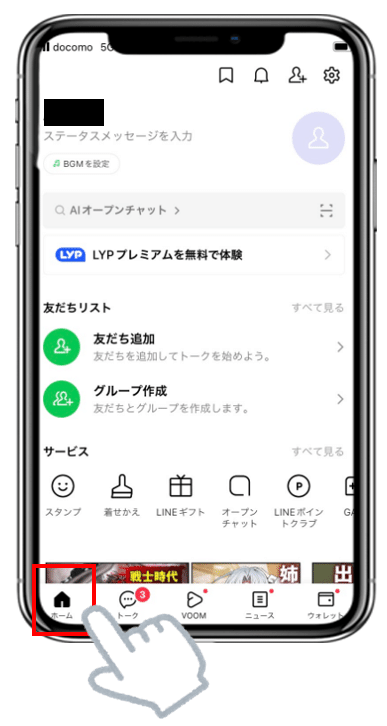
手順②
LINEの「ホーム」画面右上の「歯車マーク」をタップします。
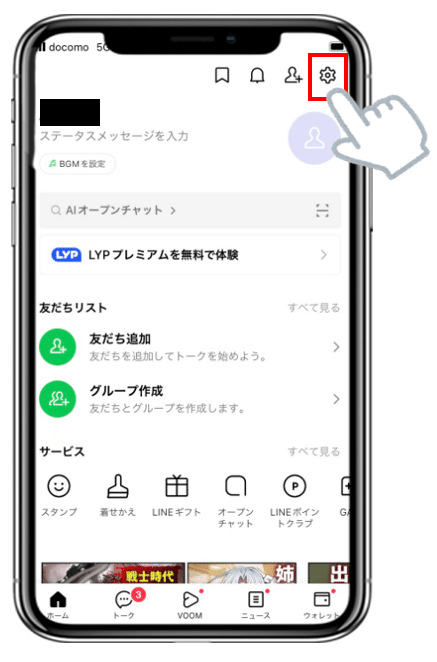
手順③
LINEの設定画面が表示されますので、「トーク」をタップします。

手順④
次に「データの削除」をタップします。
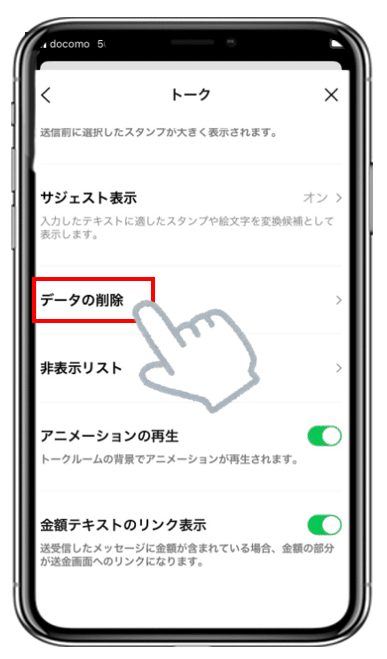
手順⑤
LINEが保持しているデータが表示されます。
「キャッシュ」という欄にある「削除」ボタンをタップします。
※「キャッシュ」欄以外の「削除」ボタンを押下すると、トークでやり取りした画像や動画が削除されてしまいます。「キャッシュ」欄以外の「削除」ボタンは絶対にタップしないでください。

手順⑥
画面中央に「削除しました」という文字が表示されたら、画面右上の「×」ボタンをタップして、LINEのホーム画面に戻ります。